Page 9 of 115

Introduzione91Visualizzatore Info /
Schermo a sfioramento .........15
2 Menu Home .......................... 15
Tasti sullo schermo per
l'accesso a:
Audio : funzioni audio
Galleria : funzioni immagini
e video
Telefono : funzioni telefono
cellulare
Proiezione : proiezione telefono
oppure Nav: app BringGo ®
Navigation : navigazione interna
Impostazioni :
impostazioni del sistema
OnStar : impostazioni Wi-
Fi OnStar ............................... 11
3 Indicatori di ora, data e
temperatura ........................... 19
4 g
Breve pressione: apertura
del menu del telefono ...........58o aprire la funzione di
proiezione del telefono (se
attivata) ................................. 35
Lunga pressione:
attivazione del
riconoscimento del parlato ....53
5 v
Pressione breve: per
saltare alla stazione
successiva con radio
accesa ................................... 22
o per saltare al brano
successivo con dispositivi
esterni accesi ........................ 31
Pressione lunga: per
cercare in avanti con radio
accesa ................................... 22
o per avanzare
velocemente con
dispositivi esterni accesi .......31
6 m
Pressione breve: per
accendere il sistema
Infotainment se spento .........11o silenziare il sistema se
acceso .................................. 11
Pressione lunga: disattiva
il sistema Infotainment ..........11
Rotazione: regolazione
del volume ............................. 11
7 t
Pressione breve: per
saltare alla stazione
precedente con radio
accesa ................................... 22
o per saltare al brano
precedente con dispositivi
esterni accesi ........................ 31
Pressione lunga: per
cercare indietro con radio
accesa ................................... 22
o per retrocedere
velocemente con
dispositivi esterni accesi .......31
Page 10 of 115

10Introduzione8;
Breve pressione: apre il
menu Home .......................... 11
Pressione lunga: apre la
funzione di proiezione del
telefono (se attivata) .............35Comandi al volante
1qw
Breve pressione: apre il
menu OnStar se non c'è
un telefono connesso ............11
o risponde alla chiamata
telefonica se c'è un
telefono connesso .................54
oppure aprire il menu del
telefonino, se è connesso. ....58
o compone l'ultimo
numero di chiamata
nell'elenco delle chiamate
con menu del telefono
visualizzato ........................... 58
o per passare da una
chiamata all'altra con
chiamate in attesa .................58
Lunga pressione:
attivazione del
riconoscimento del parlato ....53
2 SRC (fonte) ........................... 11
Pressione: per
selezionare la fonte audio .....11
Ruotare in alto / in basso:
per selezionare la stazione
radio preimpostata
successiva / precedente
con radio accesa ...................22
o selezionare il brano /
capitolo / immagine
successivo / precedente
con dispositivi esterni
accesi .................................... 31
Page 11 of 115

Introduzione11o selezionare la voce
successiva/precedente
nel registro chiamate
quando la funzione
telefono è attiva e il
registro aperto .......................58
Ruotare in alto / in basso e mantenere: per scorrere
rapidamente le voci nel
registro chiamate ..................58
3 +
Una pressione: aumenta il
volume
4 –
Premere: per abbassare il
volume
5 xn
Premere: termina / rifiuta
la chiamata ............................ 58
o disattivare il
riconoscimento vocale ..........53
o attiva / disattiva la
funzione di esclusione
audio ..................................... 11Uso
Elementi di comando Il sistema Infotainment viene gestito
mediante pulsanti funzione, schermo
a sfioramento e menu visualizzati sul
display.
Opzionalmente è possibile immettere
dati e comandi tramite:
● l'unità di comando centrale nel pannello dei comandi 3 8
● sullo schermo a sfioro 3 15
● i comandi audio sul volante 3 8
● il riconoscimento del parlato 3 53
Accensione o spegnimento del
sistema Infotainment
Premere brevemente X per accen‐
dere il sistema. All'accensione si
attiva l'ultima fonte Infotainment sele‐ zionata.
Premere a lungo X per spegnere il
sistema.Spegnimento automatico
Se il sistema Infotainment è stato
acceso premendo X con l'accen‐
sione disattivata, si spegne automati‐
camente 10 minuti dopo l'ultima
operazione effettuata dall'utente.
Regolazione del volume
Ruotare X. L'impostazione corrente
viene visualizzata sul display.
All'accensione del sistema Infotain‐
ment, viene impostato il volume sele‐ zionato per ultimo, purché sia infe‐
riore al volume di accensione
massimo. Per una descrizione detta‐
gliata 3 18.
Compensazione del volume in
funzione della velocità
Quando la funzione di compensa‐
zione del volume in funzione della velocità è attivata 3 18, il volume si
adatta automaticamente per compen‐ sare la rumorosità della strada e del
vento durante la guida.
Silenziamento
Premere X per silenziare il sistema
Infotainment.
Page 12 of 115

12IntroduzionePer annullare la funzione di esclu‐
sione dell'audio: premere di nuovo
X . Viene reimpostato l'ultimo volume
selezionato.
Modalità di funzionamento
Premere ; per visualizzare il menu
Home.
Avviso
Per una descrizione dettagliata del
funzionamento del menu dallo
schermo a sfioramento 3 15.
Audio
Selezionare Audio per aprire il menu
principale dell'ultima modalità audio
selezionata.
Selezionare Sorgente sullo schermo
per visualizzare la barra di selezione
interattiva.
Per passare ad un'altra modalità
audio, toccare uno degli elementi
della barra di selezione interattiva.
Per una descrizione dettagliata di: ● Funzioni radio 3 22
● Dispositivi esterni 3 31
Galleria
Selezionare Galleria per aprire il
menu video e immagini per i file
memorizzati su un dispositivo esterno come dispositivo USB o lo smart‐
phone.
Selezionare l o m per visualizzare
l'immagine o il menu video. Selezio‐
nare l'immagine desiderata o il file del
video per mostrare il rispettivo
elemento sul display.
Per una descrizione dettagliata di:
● Funzioni immagini 3 32
● Funzioni video 3 34
Telefono
Prima di poter utilizzare la funzione
telefono, è necessario stabilire una
connessione tra il sistema Infotain‐
ment e il telefono cellulare.
Page 13 of 115

Introduzione13Per una descrizione dettagliata su
come preparare e stabilire una
connessione Bluetooth tra il sistema
Infotainment e il telefono cellulare
3 54.
Se il telefono cellulare è collegato,
selezionare Telefono per visualizzare
il menu principale.
Per una descrizione dettagliata del
funzionamento del telefono cellulare dal sistema Infotainment 3 58.
Proiezione
Per mostrare specifiche app dello
smartphone sul Sistema Infotain‐
ment, collegare lo smartphone.
Selezionare Proiezione per avviare la
funzione di proiezione.
In base allo smartphone collegato,
compare un diverso menu con
diverse app selezionabili.
Per una descrizione dettagliata
3 35.
Nav
(R 4.0 IntelliLink, se Proiezione non è
disponibile)
Per avviare l'applicazione di naviga‐
zione BringGo, selezionare Nav.
Per una descrizione dettagliata
3 35.
Navigazione
(Navi 4.0 IntelliLink)
Premere ; per visualizzare la scher‐
mata iniziale.
Selezionare Navigazione per visua‐
lizzare la mappa di navigazione che mostra l'area attorno alla posizione
corrente.
Per una descrizione dettagliata delle
funzioni del navigatore 3 37.
Impostazioni
Selezionare Impostazioni per aprire
un menu per le diverse impostazioni
di sistema, ad esempio la disattiva‐
zione Feedback sonoro per tocco .
Page 14 of 115
14Introduzione
OnStar
Per visualizzare un menu con le
impostazioni Wi-Fi OnStar, selezio‐
nare OnStar .
Per una descrizione dettagliata,
vedere il Manuale di uso e manuten‐
zione.
Page 15 of 115

Funzionamento di base15Funzionamento di
baseFunzionamento di base ...............15
Impostazioni del tono ...................17
Impostazioni di volume ................18
Impostazioni del sistema .............19Funzionamento di base
Il display del sistema Infotainment ha
una superficie sensibile allo sfiora‐
mento che consente un'interazione
diretta con i comandi del menu visua‐
lizzato.Attenzione
Non usate oggetti appuntiti o duri
come penne a sfera, matite o simili
sullo schermo a sfioro.
Tasto 9 sullo schermo
Quando si utilizzano i menu premere
9 nel rispettivo sottomenu per
tornare al livello di menu immediata‐
mente superiore.
Se non sono visualizzati pulsanti 9
sullo schermo, siete al livello supe‐
riore del rispettivo menu.
Premere ; per visualizzare la scher‐
mata iniziale.
Selezionate o attivate un tasto
dello schermo o una voce di menù
Toccare un tasto dello schermo o una voce di menù.
Viene attivata la corrispondente
funzione di sistema o viene visualiz‐
zato un messaggio oppure un sotto‐
menu con ulteriori opzioni.
Page 16 of 115

16Funzionamento di baseSpostamento di elementi sul
menu Home
Toccare e tenere premuto l'elemento
che desiderate spostare fino a
quando non appaiano le caselle
rosse attorno alle icone. Spostate il
dito nella posizione desiderata e rila‐
sciate l'elemento.
Avviso
Si deve esercitare una pressione
costante e il dito deve essere
spostato a velocità costante.
Tutti gli altri elementi vengono riordi‐
nati.
Premete uno dei pulsanti sul pannello dei comandi per uscire dalla modalitàdi modifica.
Avviso
La modalità di digitazione si disattiva
automaticamente dopo 30 secondi d'inattività.
Scorrimento elenchi
Se sono disponibili più elementi
rispetto a quelli presentabili sullo schermo, la lista deve essere fattascorrere.
Per scorre una lista di voci di menù
potete, a scelta:
● Posizionare il vostro dito in qualunque punto dello schermo e
muoverlo in alto o in basso.
Avviso
Si deve esercitare una pressione
costante e il dito deve essere
spostato a velocità costante.
● Toccare S o R nella parte alta e
nella parte bassa della barra di
scorrimento.
● Spostare il cursore della barra di scorrimento verso l'alto e verso il
basso con il dito.
Per ritornare nella parte superiore
della lista, toccare il titolo della lista.
 1
1 2
2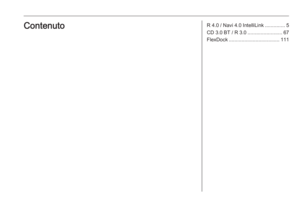 3
3 4
4 5
5 6
6 7
7 8
8 9
9 10
10 11
11 12
12 13
13 14
14 15
15 16
16 17
17 18
18 19
19 20
20 21
21 22
22 23
23 24
24 25
25 26
26 27
27 28
28 29
29 30
30 31
31 32
32 33
33 34
34 35
35 36
36 37
37 38
38 39
39 40
40 41
41 42
42 43
43 44
44 45
45 46
46 47
47 48
48 49
49 50
50 51
51 52
52 53
53 54
54 55
55 56
56 57
57 58
58 59
59 60
60 61
61 62
62 63
63 64
64 65
65 66
66 67
67 68
68 69
69 70
70 71
71 72
72 73
73 74
74 75
75 76
76 77
77 78
78 79
79 80
80 81
81 82
82 83
83 84
84 85
85 86
86 87
87 88
88 89
89 90
90 91
91 92
92 93
93 94
94 95
95 96
96 97
97 98
98 99
99 100
100 101
101 102
102 103
103 104
104 105
105 106
106 107
107 108
108 109
109 110
110 111
111 112
112 113
113 114
114






